|
这时候,只要把文字写上就可以了

这时候,我们为了让邮票更真实一些,那就给它盖个邮戳,关于邮戳,我还是一样去Google找了一张图片,我们先来看看图片吧:

我们回到Illustrator中,使用直线工具按住Shift画出一条水平的直线,执行“对象>路径>添加锚点”命令3次,得到下图所示结果(注意一下描边的宽度):

按住Alt+Shift键,垂直复制路径,见下图所示:
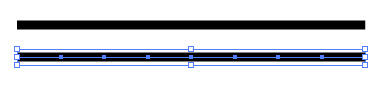
执行Ctrl/Command+D命令4次,得到结果如下图所示:
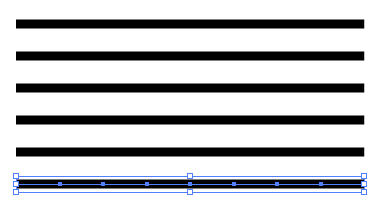
全选图形,执行“滤镜>扭曲>波纹效果”,在弹出的“波纹效果”对话框中设定如下图所示:
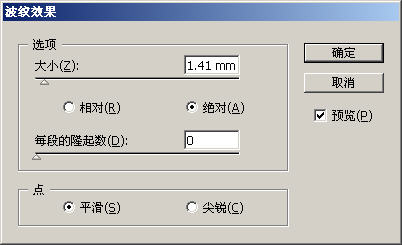
单击“确定”按钮,得到结果如下图所示:
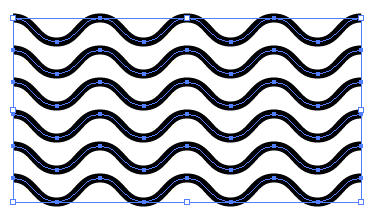
出处:蓝色理想
责任编辑:moby
上一页 用PS+AI联手打造逼真的邮票 [4] 下一页 用PS+AI联手打造逼真的邮票 [6]
◎进入论坛Photoshop、Fireworks版块参加讨论
|







